爱奇艺视频怎么加速播放?
- 时间:2017-06-29 15:10
- 来源:下载吧
- 编辑:fengkaisi
爱奇艺视频怎么加速播放?如何做到用户在观看某个视频,觉得一些片段不想看,又不想跳着错过剧情,就通过调播视频的速度昵?感兴趣的伙伴们来看看爱奇艺视频加速播放方法吧。

爱奇艺视频播放怎么加速?
移动端
第一步、首先,爱奇艺更新到新版本,打开爱奇艺视频播放器,找到需要加速播放的视频,看到右上角的三个点点,点击即可。
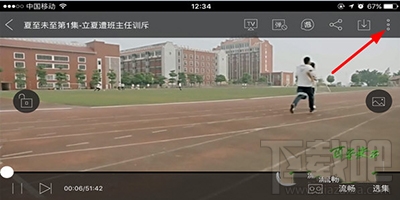
爱奇艺
第二步、看到倍速播放、画面尺寸这些设置,在“倍速播放”选项中选择你想要的速度,有1.25倍速、1.5倍速、2倍速。
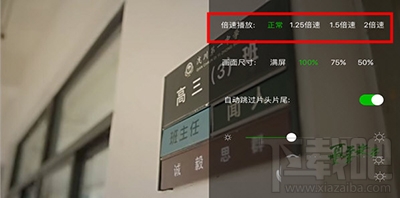
爱奇艺
第三步、点击之后,弹出如下提示,说明已经调速成功,这样视频的动画就会变得非常快。

爱奇艺
爱奇艺视频怎么加速播放
电脑端
第一、首先,需要下载PPS爱奇艺。
点击下载==》PPS爱奇艺
第二、下载成功后打开客户端,找到需要调速的视频,点击上方的“加速播放”按钮。
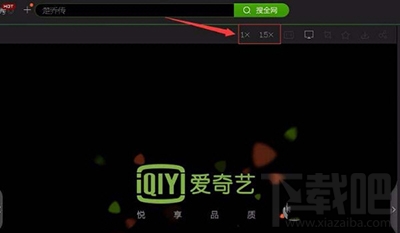
爱奇艺
第三、目前电脑端只有1.5倍,暂不支持2倍速,根据自己的需求来调节。

爱奇艺
以上就是移动端和电脑端的爱奇艺视频加速播放教程,希望对大家有用!
最近更新
-
 淘宝怎么用微信支付
淘宝怎么用微信支付
淘宝微信支付怎么开通?9月5日淘宝公示与微信
- 2 手机上怎么查法定退休时间 09-13
- 3 怎么查自己的法定退休年龄 09-13
- 4 小红书宠物小伙伴怎么挖宝 09-04
- 5 小红书AI宠物怎么养 09-04
- 6 网易云音乐补偿7天会员怎么领 08-21
人气排行
-
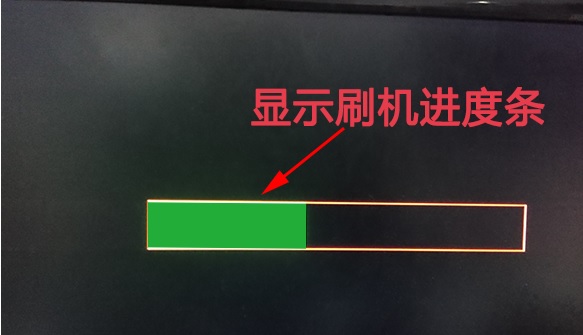 天猫魔盒刷机教程 把天猫魔盒刷成安卓系统教程(附刷机包)
天猫魔盒刷机教程 把天猫魔盒刷成安卓系统教程(附刷机包)
对于突如其来的软件整顿,目前还可以用的几个影视软件芒果TV、华
-
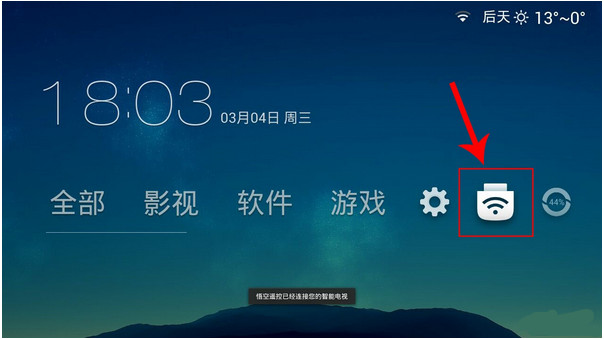 沙发管家TV版怎么一键下载安装图文教程
沙发管家TV版怎么一键下载安装图文教程
沙发管家TV版怎么一键下载安装图文教程。沙发管家为用户提供各类
-
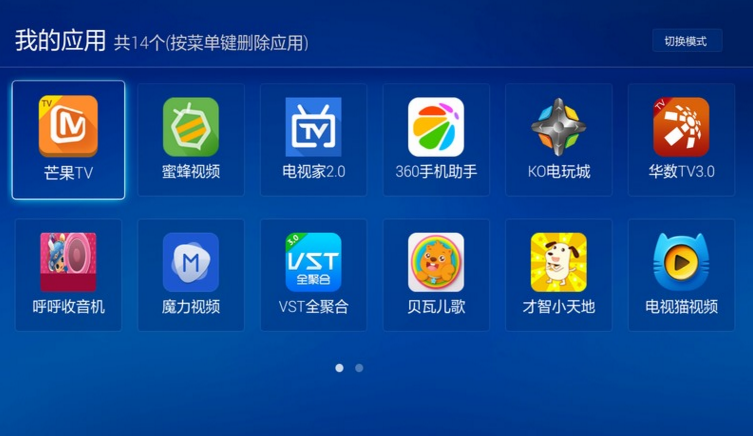 有效防阿里云OS删除机顶盒软件停服教程(50台机顶盒有效)
有效防阿里云OS删除机顶盒软件停服教程(50台机顶盒有效)
你家的机顶盒出现被删除软件的情况了吗?经过网友亲测后,终于有
-
 阿里云yunos盒子自动删除软件怎么办 阿里云yunos盒子自动删除软件解决方法
阿里云yunos盒子自动删除软件怎么办 阿里云yunos盒子自动删除软件解决方法
阿里云yunos自动删除软件就在倾夜之间,直播软件全都被自动删除!
-
 安装爱奇艺视频TV版
安装爱奇艺视频TV版
安装爱奇艺视频TV版。爱奇艺电影频道提供当下、最火各类好看的电
-
 为什么阿里云OS系统盒子自动卸载了一些直播软件 YunOS盒子自动卸载直播软件解决方法
为什么阿里云OS系统盒子自动卸载了一些直播软件 YunOS盒子自动卸载直播软件解决方法
阿里云系统为了净化盒子,从11月10日也就是在万众瞩目的双11来临
-
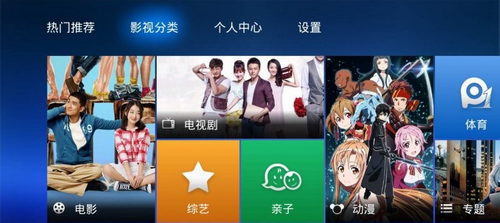 PPTV聚力TV版关闭怎么看PPTV
PPTV聚力TV版关闭怎么看PPTV
继腾讯视频TV版关闭之后,PPTV聚力于8月29日也宣布关闭智能电视客
-
 开博尔盒子如何刷机 开博尔电视盒子刷机教程
开博尔盒子如何刷机 开博尔电视盒子刷机教程
刷机对于电视盒子来说是一种需要谨慎操作的项目,但同时也是一种
-
 开博尔m3盒子怎么刷机 开博尔m3盒子刷机教程
开博尔m3盒子怎么刷机 开博尔m3盒子刷机教程
刷机对于电视盒子来说是一种需要谨慎操作的项目,但同时也是一种
-
 爱奇艺视频怎么加速播放?
爱奇艺视频怎么加速播放?
爱奇艺视频怎么加速播放?如何做到用户在观看某个视频,觉得一些
